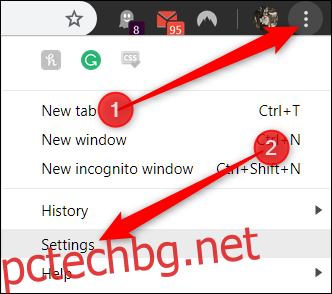Google Chrome ви позволява да запазвате информация за кредитната карта за бързо и лесно плащане, когато купувате нещо онлайн. Но ако никога не използвате тази функция за автоматично попълване и искате Chrome да спре да предлага запазване на вашите данни, ето как да я изключите.
Съдържание
Как да накарате Chrome да спре да предлага за запазване на данни за кредитни карти
Първото нещо, което искате да направите, е да стартирате Chrome, да щракнете върху иконата на менюто и след това върху „Настройки“. Като алтернатива можете да въведете chrome://settings/ в полето за всичко, за да отидете директно там.
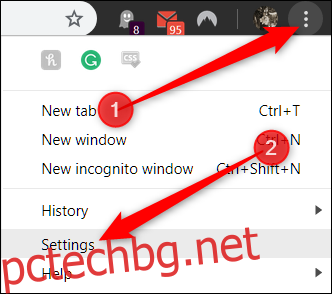
Превъртете надолу, докато видите заглавието за автоматично попълване и кликнете върху „Начини на плащане“.
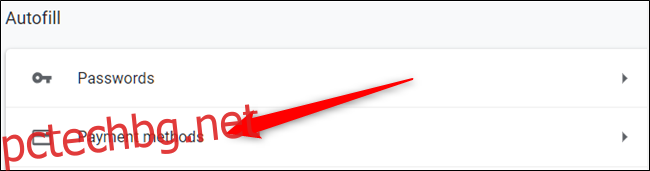
Изключете превключвателя до „Запазване и попълване на начини на плащане“.
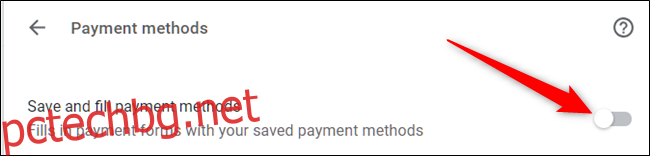
Разширени ограничения за автоматично попълване
За тази следваща част ще се насочим към част от Chrome, за която може да не сте знаели, че съществува: флагове на Chrome. Това често са експериментални функции, които ви позволяват да тествате неща, които в момента се разработват за Chrome.
Преди да започнете да щраквате и настройвате малкото си сърце, не забравяйте, че повечето от тези функции не са завършени. Те са предимно там, но не напълно. В резултат на това тези флагове могат да доведат до нестабилност на вашия браузър или компютър – и колкото повече флагове настройвате, толкова по-голям е шансът това да се случи. Разбира се, не се опитваме да ви изплашим от изпробването на нещата, но трябва да държите очакванията си под контрол.
Освен това Google може да премахне някое от тези знамена по всяко време, така че ако дадена функция внезапно изчезне, тя потенциално може да бъде прекратена. Не се случва много често, но понякога се случва.
Ако все още се интересувате от тази експериментална функция, отворете нов раздел и въведете следното в полето за всичко:
chrome://flags
След като адресът се отвори, въведете „Кредитна карта“ в полето за търсене.
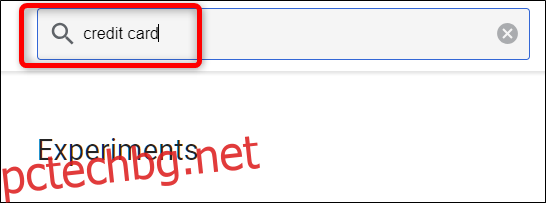
Превъртете надолу, докато видите „Експеримент за премахване на автоматично попълване на кредитна карта“. Щракнете върху падащото меню, след което изберете „Активирано“.

Когато е активирано, предложенията за автоматично попълване на кредитни карти вече не се показват при достъп до полета и формуляри за плащане.
След това, за да сме сигурни, че няма да изскачат повече прозорци и да предлагат да запазите вашата информация, нека разгледаме няколко други флага, които да деактивирате.
От полето за търсене по-горе въведете „Google Payments“ и изберете „Деактивиране“ от падащото меню за тези два флага:
„Квадрат за отметка за запазване на карта за Google Payments“
„Активиране на предлагане на качване на автоматично попълнени кредитни карти“
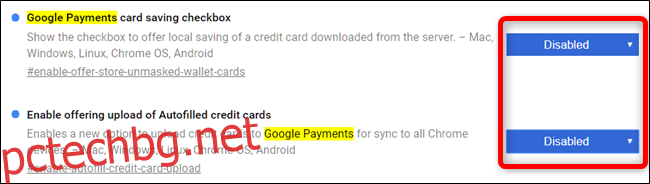
Тези промени ще влязат в сила следващия път, когато рестартирате Chrome.
Как да спрете синхронизирането на информацията за кредитната карта
След това, за да предотвратим синхронизирането на цялата тази информация с някое от устройствата ви, свързани чрез вашия акаунт в Google, ще изключим синхронизирането на начините на плащане в Chrome.
Щракнете върху снимката на вашия профил, след което щракнете върху „Синхронизиране с“. Можете също да въведете chrome://settings/people в полето за всичко и да натиснете Enter.
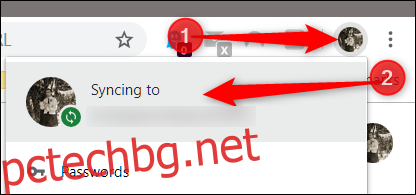
Под заглавието Хора щракнете върху „Синхронизиране“, за да отворите пълен списък на всичко, синхронизирано с вашия акаунт в Google.
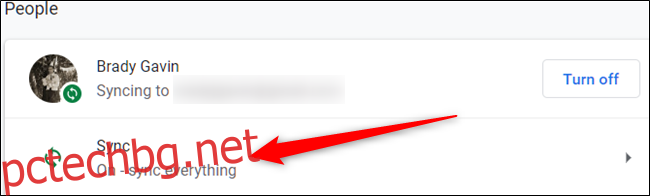
На следващия екран всичко, което се запазва във вашия акаунт и се синхронизира на всичките ви устройства, е изброено по-долу. По подразбиране „Синхронизиране на всичко“ е активирано. За да превключите ръчно каква информация да се синхронизира с Chrome, първо трябва да изключите „Синхронизиране на всичко“ и след това да деактивирате „Методи на плащане и адреси чрез Google Pay“, като превключите превключвателя срещу него.
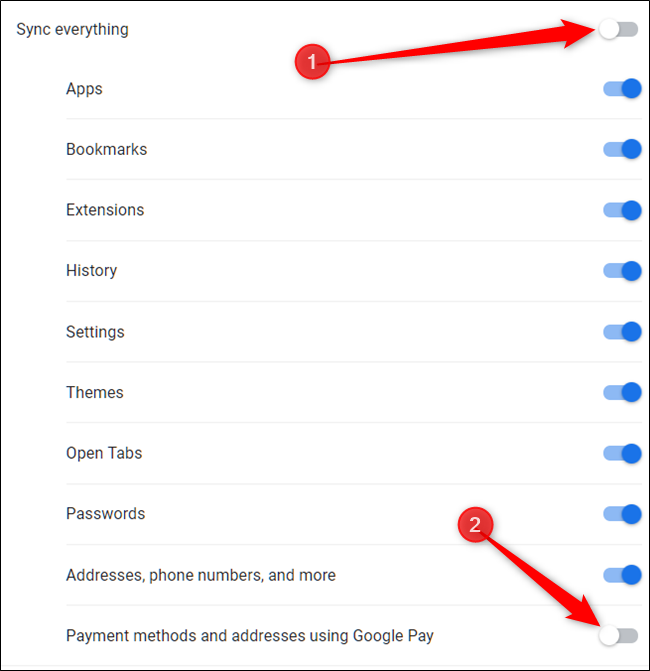
Как да изтриете информация за кредитна карта
Ако вече имате запазени кредитни карти, които искате да премахнете, започнете с премахването на всеки запис от списъка по-долу. Щракнете върху трите точки, след което щракнете върху „Премахване“.
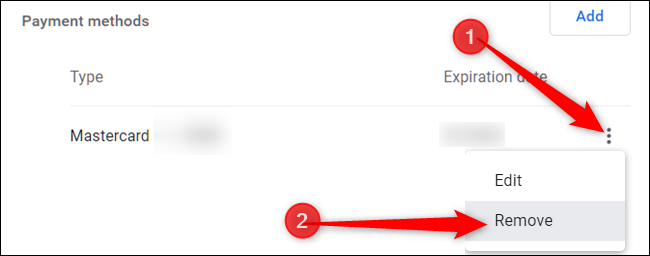
След като тази карта бъде изтрита, вие сте на една крачка по-близо от изтриването на всички методи на плащане от паметта на Google.
Ако сте включили синхронизирането за начините на плащане в Chrome и сте купили нещо онлайн, Chrome може да е попитал дали искате да запазите кредитна карта в Google Pay. Ако сте приели, картата ви може да е била запазена в Google Pay. Ето как да го премахнете и от Google Pay.
Насочете се към Google Pay и вляво щракнете върху менюто за хамбургер, след което щракнете върху „Начини на плащане“.
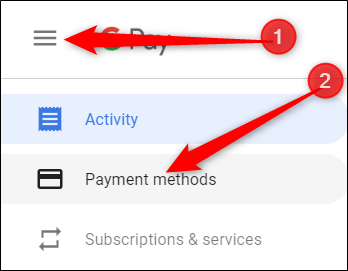
На следващата страница намерете начина на плащане, който искате да премахнете, и щракнете върху „Премахване“.
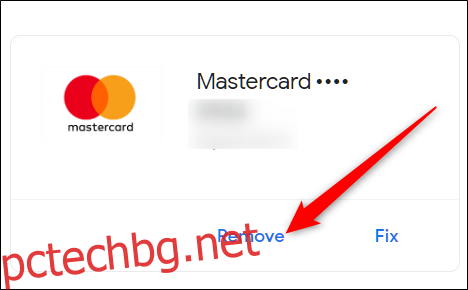
Ще се отвори прозорец, който ви предупреждава, че след изтриване вече няма да можете да използвате този метод на плащане, без да го добавите отново. Кликнете върху „Премахване“.
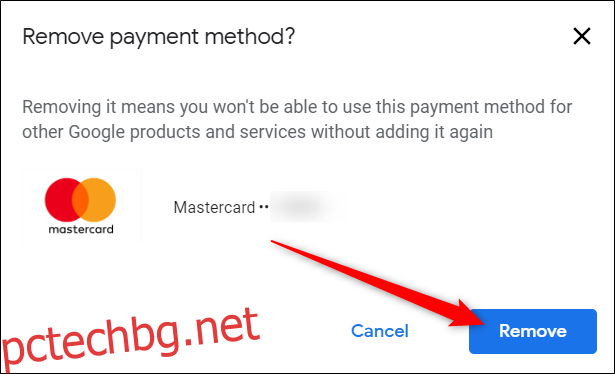
Това е. Сега, когато попълвате формуляр, съдържащ информация за кредитна карта, Chrome няма да ви моли да запазите тази лична информация, за да я използвате в бъдеще, когато попълвате информация за плащане.